چگونه یک ویدیو را برای فیلم های پروژه خود تیره تر کنید
وقتی نوبت به تولید ویدیو می رسد، یکی از تکنیک های پرکاربرد تیره کردن قسمت های خاصی از فیلم است. این فرآیند را می توان به دلایل مختلفی انجام داد، مانند ایجاد یک حال و هوا یا جو، تمرکز بر قسمت خاصی از صفحه یا کمک به پنهان کردن عیوب. یکی از دلایل اولیه برای تاریک کردن ویدیو افزودن درام و تنش به صحنه است. با کاهش نوردهی و افزایش کنتراست، سایهها تشدید میشوند و هایلایتها به حداقل میرسند و حس بدتر و پیشبینیتری به فیلم میدهند. این فرآیند میتواند بهویژه در فیلمهای ترسناک یا هیجانانگیز مؤثر باشد، جایی که مخاطب قرار است احساس خطر کند. برای ویدیوی پروژه خود، باید این تکنیک را با راهنمای دقیق زیر بیاموزید.
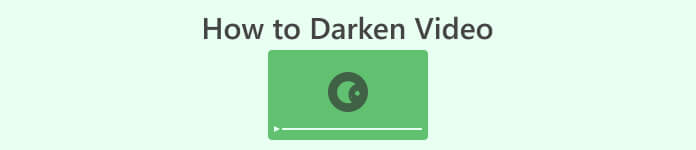
قسمت 1. چگونه ویدیو را آفلاین تیره کنیم
1. Video Converter Ultimate
Video Converter Ultimate یک نرم افزار قدرتمند و ابزار ویرایش ویدیو است که می تواند آنچه را که نیاز دارید در اختیار شما قرار دهد. برای کاهش روشنایی ویدیوی پروژه خود به کمک نیاز دارید؟ این ابزار حاوی یک روش عملی برای کاهش روشنایی ظاهر ویدیوی شما است. این ابزار دارای یک ابزار پیشرفته ویدیویی است، یک Video Enhancer که به طور خودکار روشنایی و کنتراست ویدیوی پروژه را تنظیم می کند. این فایل را به صورت داخلی تجزیه و تحلیل می کند و کنتراست را تنظیم می کند تا نور بهتری روی فایل ارائه دهد، گویی در محیط یا تنظیمات کم نور گرفته شده است. برای یادگیری راهنمای دقیق استفاده از این برنامه می توانید دستورالعمل های زیر را بررسی کنید.
مرحله 1. برنامه را دانلود کنید
با نصب نرم افزار روی رایانه شخصی خود، بهبود و اصلاح فایل ویدیویی خود را شروع کنید. کلیک کنید بر روی دانلود رایگان در زیر این مرحله ارائه شده است. نصب کننده فایل آن را دریافت کنید و فایل را روی کامپیوتر خود اجرا کنید.
دانلود رایگانبرای ویندوز 7 یا بالاتردانلود امن
دانلود رایگانبرای MacOS 10.7 یا بالاتردانلود امن
مرحله 2. وارد کردن ویدئو
مرحله زیر این است که برنامه را راه اندازی کنید و ویدیویی را که برای بهبود آن نیاز دارید اضافه کنید. برو به جعبه ابزار گزینه ای که تمام ویژگی های پیشرفته در آن قرار دارد. انتخاب کنید تقویت کننده ویدیو قابلیت دسترسی به کادر گفتگوی آن. فایل را با زدن دکمه وارد کنید + آیکون.
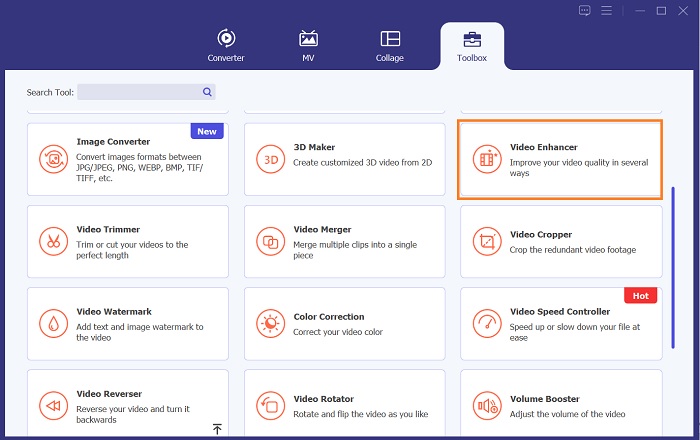
مرحله 3. فرآیند را نهایی کنید
پس از وارد شدن ویدیوی انتخابی، چهار گزینه روی صفحه نمایش شما ظاهر می شود. انتخاب کنید روشنایی و کنتراست بهینه شده منو برای پردازش خودکار ویدیو. سپس، ویدئو به پوشه خروجی تعیین شده صادر می شود. فایل را پیدا کنید و آن را پخش کنید تا کنتراست ویدیوی پروژه را بررسی کنید.

2. Adobe Premiere Pro
Premiere Pro یک نرمافزار کاربردی نوآورانه ویدئویی است که با رابط بصری، ادغام یکپارچه با سایر محصولات Adobe و ویژگیهای قوی، به گزینهای برای بسیاری از ویرایشگرهای حرفهای ویدیو تبدیل شده است. یکی از مزایای حیاتی Premiere Pro توانایی آن در پردازش طیف گسترده ای از فرمت های ویدئویی، از SD تا HD تا 4K و فراتر از آن است. این ویژگی کار با فیلم های منابع مختلف از جمله دوربین ها، دستگاه های تلفن همراه و هواپیماهای بدون سرنشین را آسان می کند. اگر نیاز به تنظیم نور ویدیوی خود دارید، Adobe Premiere Pro با ویژگی Lumetri Color Panel خود کمک بزرگی است که می تواند کنتراست و روشنایی یک فایل را تنظیم کند. علاوه بر این، Premiere Pro ابزارهای پیشرفته تصحیح رنگ، قابلیت های ویرایش صدا، جلوه های بصری و موارد دیگر را ارائه می دهد.
مرحله 1 برای ویرایش روشنایی در Premiere Pro، باید برنامه را در رایانه شخصی خود دانلود کنید. می توانید فایل نصب کننده آن را در صفحه وب اصلی آن جستجو کنید و سیستم عامل آن را برای نصب برنامه دریافت کنید. ابزار را راه اندازی کنید و فایل ویدیویی را با زدن دکمه وارد کنید وارد كردن دکمه.
گام 2. پنل Lumetri Color را با کلیک بر روی تب Color در گوشه سمت چپ بالای صفحه باز کنید. در پنل Lumetri Color، گزینه های مختلف تصحیح رنگ را مشاهده خواهید کرد. برای تنظیم روشنایی، مکان را پیدا کنید تصحیح پایه بخش. می توانید استفاده کنید قرارگیری در معرض نوار لغزنده برای تغییر روشنایی کلیپ در اینجا. برای افزایش روشنایی نوار لغزنده را به سمت راست یا برای کاهش روشنایی به سمت چپ بکشید.
مرحله 3 در آخر، روی آن ضربه بزنید یا کلیک کنید صادرات دکمه ذخیره فایل لطفاً منتظر بمانید تا ویدیو رندر شود و آن را در پوشه خروجی ابزار قرار دهید. تغییرات ویدیوی پروژه را پخش و پیش نمایش کنید و ببینید آیا مطابق با سلیقه شماست یا خیر.
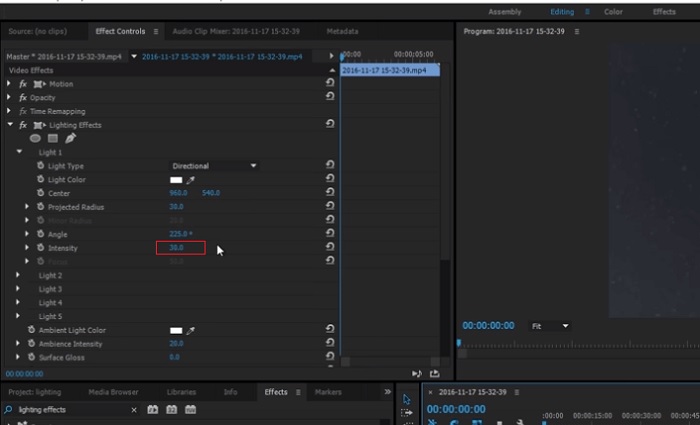
3. Adobe After Effects
هنگام تنظیم روشنایی در افتر افکت، چندین ویژگی مفید است. در مرحله اول، می توان از افکت Levels برای تنظیم روشنایی و کنتراست استفاده کرد. این افکت به شما امکان میدهد نقاط سیاه و سفید را تنظیم کنید، که به شما کمک میکند تا مطمئن شوید که تصویر شما بیش از حد شسته یا خیلی تیره نمیشود. همچنین می توانید از افکت Curves برای تنظیم روشنایی و کنتراست قسمت های ویدیویی خاص استفاده کنید. این ویژگی می تواند جزئیات را در سایه ها یا هایلایت ها نشان دهد. یکی دیگر از ویژگی های مفید افکت Exposure است که به شما امکان می دهد روشنایی و کنتراست کل تصویر را تغییر دهید. این افکت همچنین شامل گزینه هایی برای تنظیم گاما و افست است که می تواند به شما در تنظیم دقیق ظاهر تصویر کمک کند.
مرحله 1 گام اولیه برای ویرایش ظاهر ویدیو در After Effects این است که سیستم عامل ابزار را دریافت کرده و آن را بر روی رایانه شخصی خود نصب کنید. میتوانید آن را از وبسایت رسمی Adobe دانلود یا دریافت کنید و نصبکننده فایل آن را اجرا کنید. سپس، برنامه را اجرا کنید و ویژگی های آن را مرور کنید.
گام 2. بعد وارد کردن ویدیو با رفتن به فایل گزینه و زدن وارد كردن گزینه. ویدیوی خود را پیدا کنید و روی آن ضربه بزنید تا آن را به ویرایش ویدیو اضافه کنید. پس از آن به تب Windows رفته و ضربه بزنید جلوه ها و تنظیمات از پیش تعیین شده. یک کادر ردیابی ظاهر می شود که در آن می توانید گزینه Levels را جستجو کنید.
مرحله 3 در آخر ضربه بزنید سطح خودکار و آن را به ویدیویی که برای کاهش روشنایی کلیپ پروژه خود نیاز دارید بکشید و رها کنید. بزن به صادرات گزینه ای برای ذخیره تغییرات همچنین می توانید از تنظیمات مختلف برای تنظیم روشنایی فایل خود استفاده کنید. برای پیش نمایش و بررسی ویدیوی پروژه اصلاح شده به پوشه خروجی بروید.
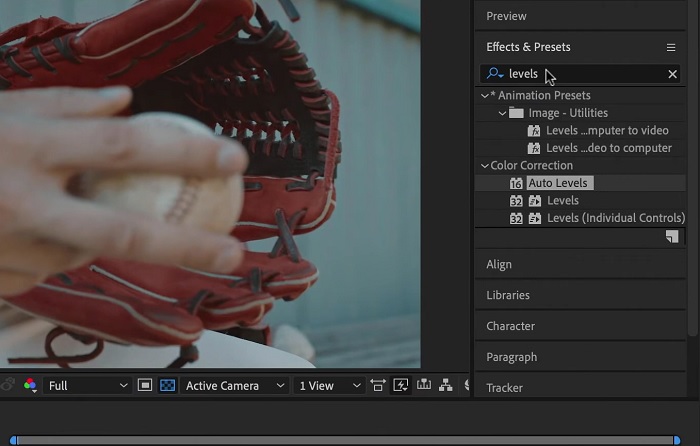
4. حل و فصل داوینچی
وقتی صحبت از اصلاح ویدیو به میان می آید، Davinci Resolve یک نرم افزار قدرتمند و ابزار ویدیویی است که ویژگی های ویرایشی مختلفی را برای افزایش کیفیت فیلم شما ارائه می دهد. یکی از رایجترین تکنیکهای ویرایش، تیره کردن یک ویدیو است که میتواند بهطور چشمگیری روی تصاویر شما تأثیر بگذارد. یکی از ویژگی های مورد علاقه کاربر در این نرم افزار ویرایش ویدیو، امکان درجه بندی آسان فیلم ها با درجه رنگ است. این نرم افزار دارای طیف گسترده ای از ابزارهای درجه بندی رنگ است که به کاربران اجازه می دهد تا ظاهر و احساس فیلم را برای مطابقت با دید هنری اصلاح کنند. همچنین دارای یک پانل جدول زمانی است که در آن کاربران می توانند فرآیند ویرایش بهتری را ارائه دهند. Davinci Resolve با ابزارهای پیشرفته خود این فرآیند را آسان و کارآمد می کند.
مرحله 1 راهنمای اولیه برای تنظیم نوردهی یک ویدیو با استفاده از DaVinci Resolve این است که ابزار را روی رایانه شخصی خود قرار دهید. برنامه را در وب سایت رسمی آن دانلود کنید و نصب کننده فایل را اجرا کنید تا آن را دریافت کنید. سپس، برنامه ویرایش ویدیو را راه اندازی کنید و ویژگی های آن را بررسی کنید تا با ابزارهای ویرایش آن آشنا شوید.
گام 2. برای تاریک کردن یک ویدیو با Davinci Resolve، با کلیک کردن روی آن، ویدیو را به یک فایل وارد کنید فایل گزینه و دسترسی به فایل وارد کنید دکمه. سپس می توانید از ابزارهای درجه بندی رنگ نرم افزار استفاده کنید. کلیپی را که می خواهید تیره کنید در خط زمانی انتخاب کنید، سپس آن را باز کنید رنگ صفحه
مرحله 3 از آنجا، شما می توانید استفاده کنید بلند کردن, گاما، و کسب کردن کنترل برای تنظیم روشنایی و کنتراست کلیپ. پس از آن ضربه بزنید و گزینه را انتخاب کنید صادرات دکمه برای ذخیره تغییرات ایجاد شده در پروژه ویدیویی. برای پیش نمایش فایل به پوشه خروجی دسترسی پیدا کنید.
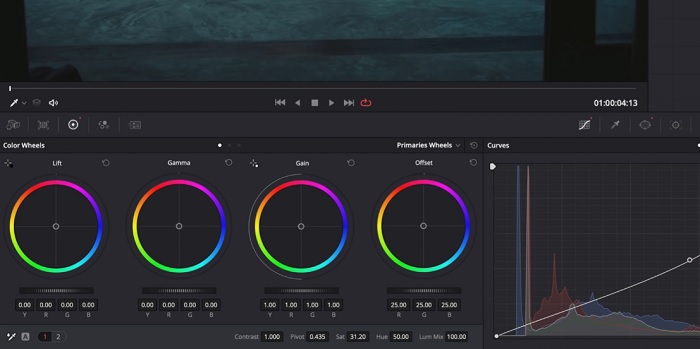
قسمت 2. نحوه تیره کردن ویدیو آنلاین
آیا از استفاده از نرم افزار ویرایش ویدیوی حجیم برای تنظیم یک کلیپ ویدیویی ساده در رایانه شخصی خود خسته شده اید؟ خب، Clideo می تواند کمک بزرگی به عنوان جایگزینی برای ویرایش ویدیو باشد، زیرا فضای زیادی از رایانه را مصرف می کند. این ابزار آنلاین کاربران را قادر می سازد تا به راحتی به پانل جدول زمانی آن دسترسی داشته باشند و بدون نیاز به نصب یا ورود به حساب کاربری، ویدیوها را به API خود وارد کنند. کاربران میتوانند مستقیماً فایل ویدیویی مورد نیاز خود را برای ویرایش آپلود کنند و ابزار آنلاین ویژگیهای ویرایش را برای تغییر و بهبود ظاهر کلیپ پروژه تجزیه و تحلیل و ارائه میکند. می توانید راهنمای دقیق زیر را در مورد استفاده کامل از این برنامه آنلاین بررسی کنید.
مرحله 1 برای تنظیم روشنایی در Clideo، به برنامه در مرورگر وب خود دسترسی پیدا کنید. رابط اصلی را راه اندازی کنید و با زدن دکمه ویدیوی خود را در پلتفرم آپلود کنید انتخاب فایل. ویدیوی مورد نیاز برای ویرایش و وارد کردن را در ابزار آنلاین انتخاب کنید.
گام 2. بعد ، گزینه را انتخاب کنید تنظیم کنید گزینه ای از منوی زیر پخش کننده ویدیو. این روش از چندین ابزار ویرایش از جمله گزینه ای برای تنظیم روشنایی استفاده می کند. بکشید لغزنده روشنایی چپ یا راست به ترتیب برای کاهش یا افزایش روشنایی.
مرحله 3 همچنین می توانید از دکمه تنظیم خودکار برای تنظیم خودکار روشنایی استفاده کنید. هنگامی که از سطح روشنایی راضی شدید، روی آن کلیک کنید درخواست دادن نماد یا دکمه برای ذخیره تغییرات شما. در نهایت با کلیک بر روی گزینه Export ویدیوی ویرایش شده خود را دانلود کنید.
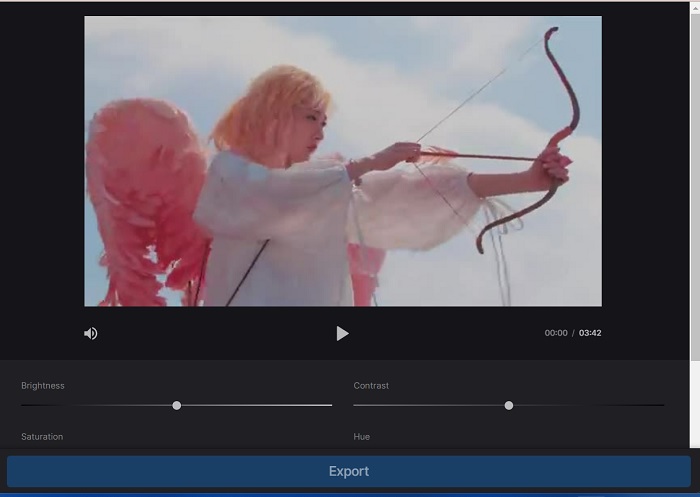
بیشتر خواندن:
فیلتر ویدیو: ویدیوی خود را با فیلترها و افکتها روی دسکتاپ تقویت کنید
5 فیلم ساز شگفت انگیز یوتیوب | محتوای فیلم عالی ایجاد کنید
قسمت 3. سوالات متداول درباره Darken Video
چگونه یک ویدیو را در آیفون تاریک کنیم؟
نرم افزارهای مختلفی وجود دارد که می توانید از آنها استفاده کنید و روی دستگاه تلفن همراه خود نصب کنید که می تواند نوردهی کلیپ پروژه شما را تنظیم کند. همچنین میتوانید از یک ابزار آنلاین استفاده کنید که به شما کمک میکند ویدیوها را مستقیماً در تلفن هوشمند خود تنظیم کنید. Clideo توصیه می شود زیرا در مرورگرهای وب از جمله Safari و سایر مواردی که با دستگاه های Apple سازگار هستند قابل دسترسی است.
چگونه یک ویدیو را در iMovie تیره کنید؟
تنظیمات روشنایی و کنتراست را برای تیره کردن یک ویدیو در iMovie تنظیم کنید. همچنین میتوانید یک پوشش یا فیلتر تیره به ویدیو اضافه کنید تا تیرهتر به نظر برسد. گزینه دیگر تنظیم سطوح نوردهی برای تیره شدن ویدیو است. با این تنظیمات آزمایش کنید تا به ظاهر دلخواه ویدیوی خود برسید.
چرا می خواهید ویدیو را در آیفون تیره کنید؟
تیره کردن یک ویدیو می تواند در بسیاری از سناریوها مفید باشد، مانند بهبود کیفیت کلی ویدیو، افزایش کنتراست، یا ایجاد یک حال و هوای خاص.
نتیجه
پس از آزمایش روشهای مختلف، این مقاله دریافت که تیره کردن یک ویدیو در رایانه شخصی میتواند بسیار ساده باشد. برای رسیدن به این هدف باید از نرم افزارهای ویرایش ویدیو مانند Video Converter Ultimate، Adobe Premiere Pro، Da Vinci Resolve و After Effects استفاده کنید. هنگامی که نرم افزار را نصب کردید، می توانید به راحتی نوردهی ویدیوی خود را تغییر دهید تا به جلوه تیره مورد نظر برسید. با این حال، اطمینان از اینکه ویدیو به حدی سبک است که دیدن جزئیات دشوار است، حیاتی است. با این نکات چگونه یک ویدیوی خیلی روشن را تعمیر کنیم، می توانید با موفقیت ویدیوی خود را تیره کنید و محصول نهایی بصری جذابی ایجاد کنید.



 Video Converter Ultimate
Video Converter Ultimate ضبط صفحه
ضبط صفحه



